돌하룻밤 프로젝트를 무사히 마치고, AWS에 배포까지 진행해 보았다. 최종 배포한 링크는 아래에! 👇✨
돌하룻밤 프로젝트
배포하는 법을 까먹기 전에 다시 한 번 블로그에 기록해 두고자 한다.
전체적인 플로우
- VSC : 프로젝트의 최종 버전을 build한다.
- AWS : 버킷을 만들고 build한 파일을 업로드한다.
- KAKAO API : 권한설정 - 도메인(플랫폼 등록) 및 URI 설정
🐾 STEP 1. VSC
터미널 창에 npm run build를 입력하여 build 폴더를 만들어준다.
npm run build
// 유저들은 우리가 빌드한 결과물을 사용하는 것이다.터미널 창에 입력하고 나면, build라는 폴더가 생성된 것을 볼 수 있다. 더불어, index.html파일은 한 줄로 쭈르르륵 작성되어 있으며, js파일들은 아래 처럼 글씨가 다 합쳐져서 나오는 것을 볼 수 있다!
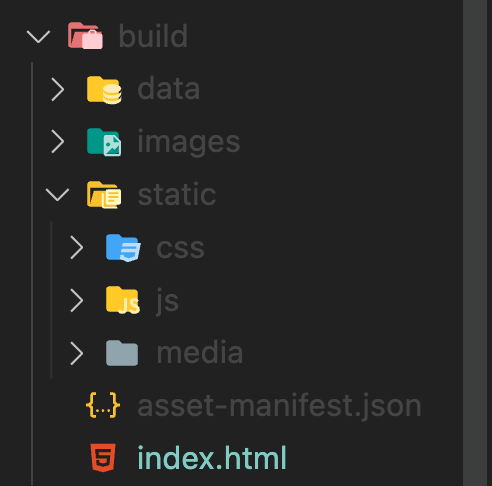
// js파일을 열어보면 아래와 같이 되어있다.🧐
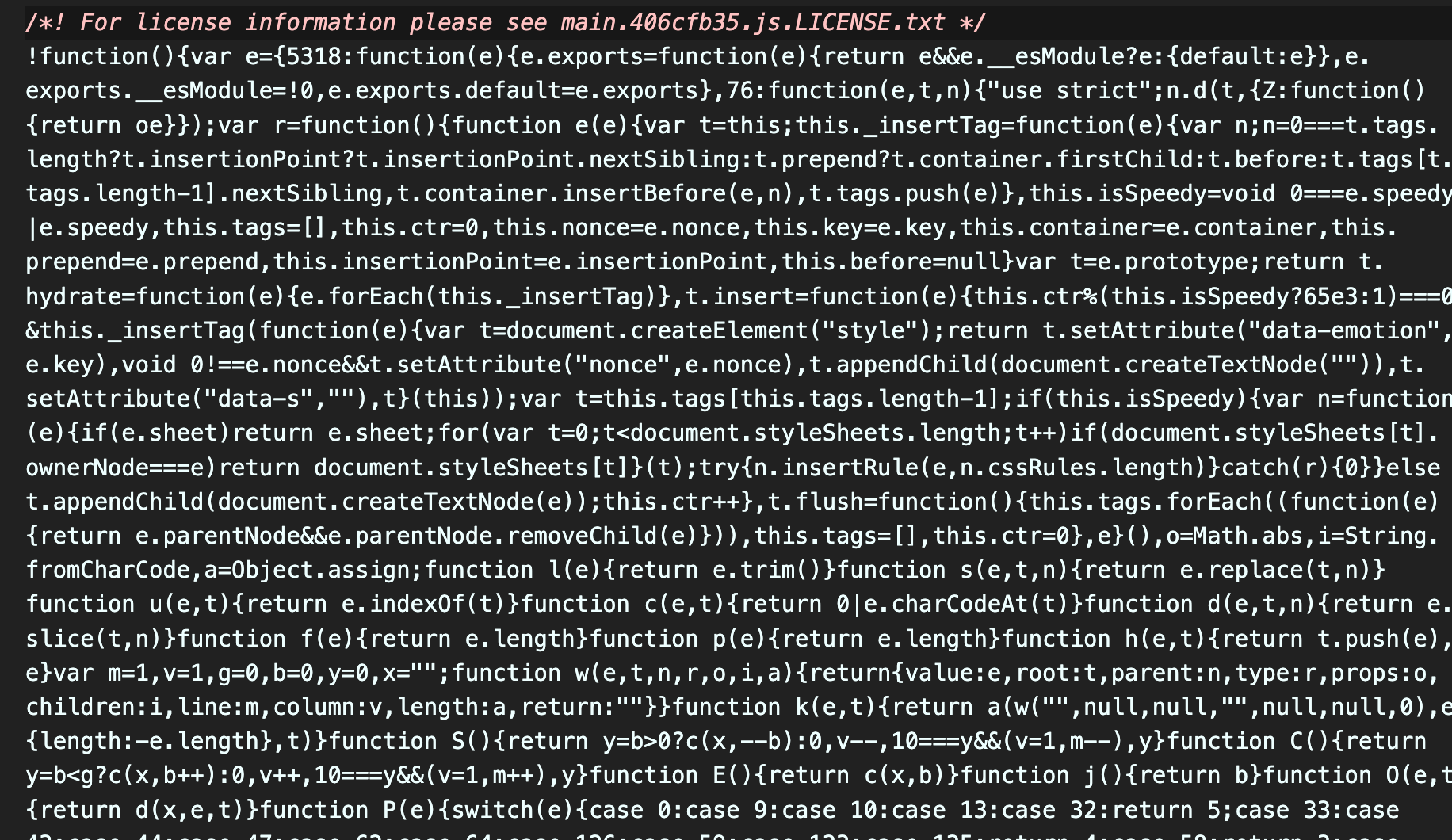
🐾 STEP 2. AWS -S3
회원가입
🍊 1. AWS에 버킷을 만들기 전, 먼저 회원가입부터 진행해준다.
카드등록하고 지역 설정해주고 등등 일반 회원가입과 동일하며, '무료'버전으로 가입해주면 된다.
이제부터 build한 파일을 올리기 전, 먼저 버킷부터 생성해 줄 것이다. 이 버킷은 프로젝트 배포용도로 사용하는 것으로, 만약에 수정해야 할 일이 있다면 버킷에 업로드 했던 파일들을 수정해주면 된다.
버킷만들기
🍊 1. 검색창에 S3를 입력 후 버킷 만들기를 클릭!
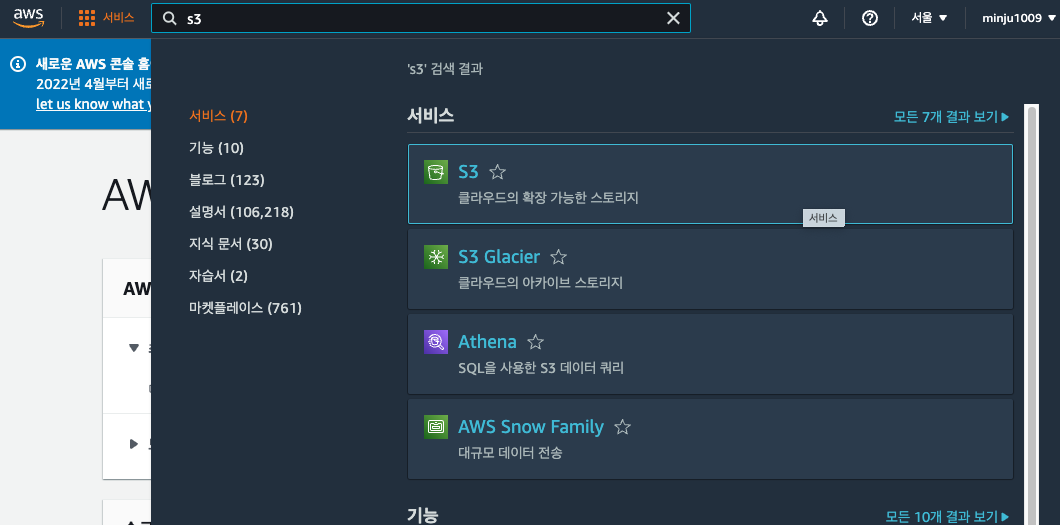
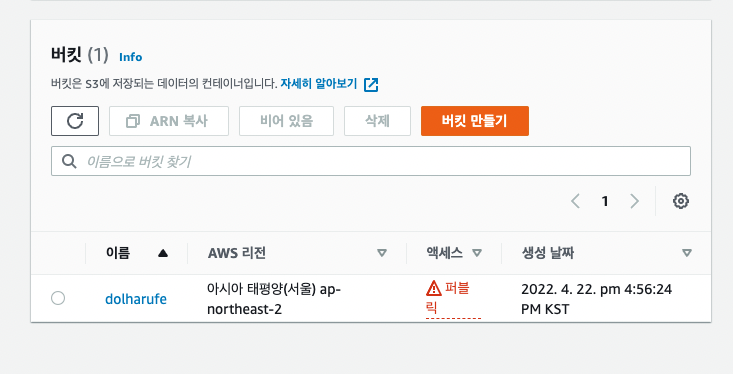
🍊 2. 버킷이름, AWS리전, 퍼블릭 엑세스 차단 설정을 해준다.
👆 2-1 . 버킷 이름
- 아래 주의사항에 적혀있는 것처럼, 모두 소문자로 작성해준다.
👆 2-2. AWS 리전
- 서울에 있으므로 서울로 지정
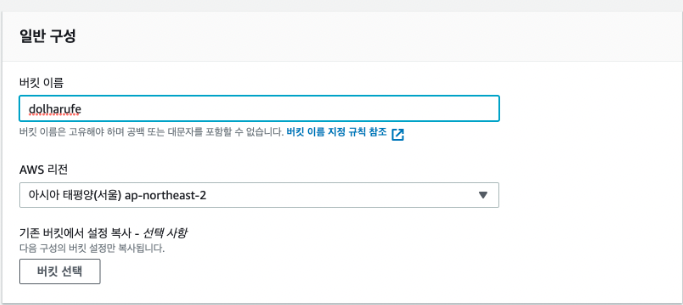
👆 2-3. 퍼블릭 엑세스 차단 설정 풀어주기
다른 사람들이 접속할 수 있도록 엑세스 차단을 풀어주는 과정이다.
아래 사진의 상단 처럼 모든 퍼블릭 엑세스 차단에 있는 체크박스를 풀어준 후, 제일 하단의 주의 마크 아래에 있는 체크박스에 체크를 해준다.
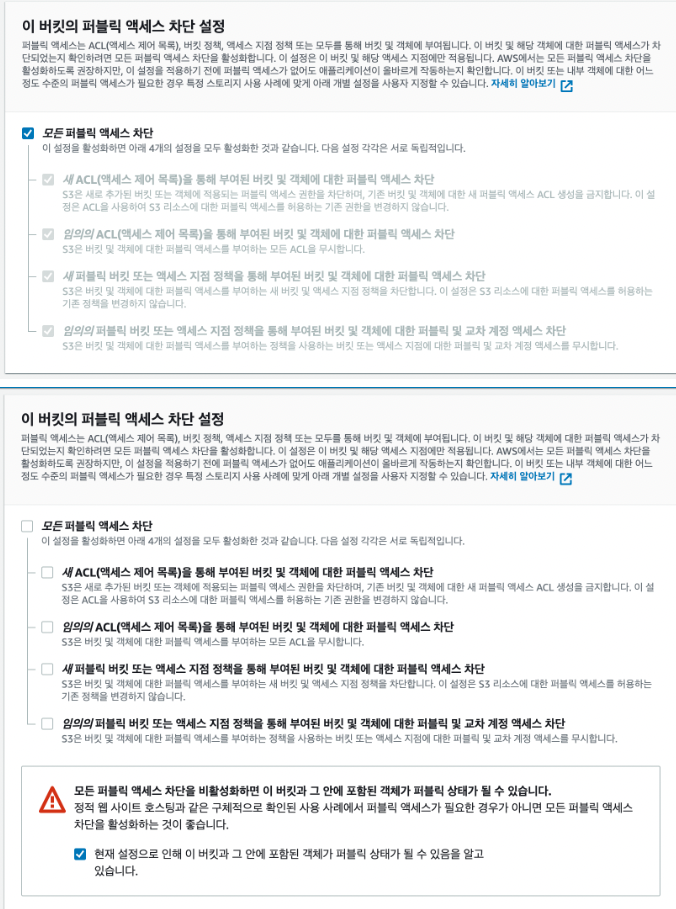
여기까지 하면 이 페이지는 끝! 다른 설정들은 그대로 두어도 된다.
마지막으로 버킷 만들기를 클릭하면 버킷이 새로 생성된다! 🥳👇새로 생성된 버킷 예시! 아직 엑세스는 퍼블릭으로 설정되어 있지 않다.
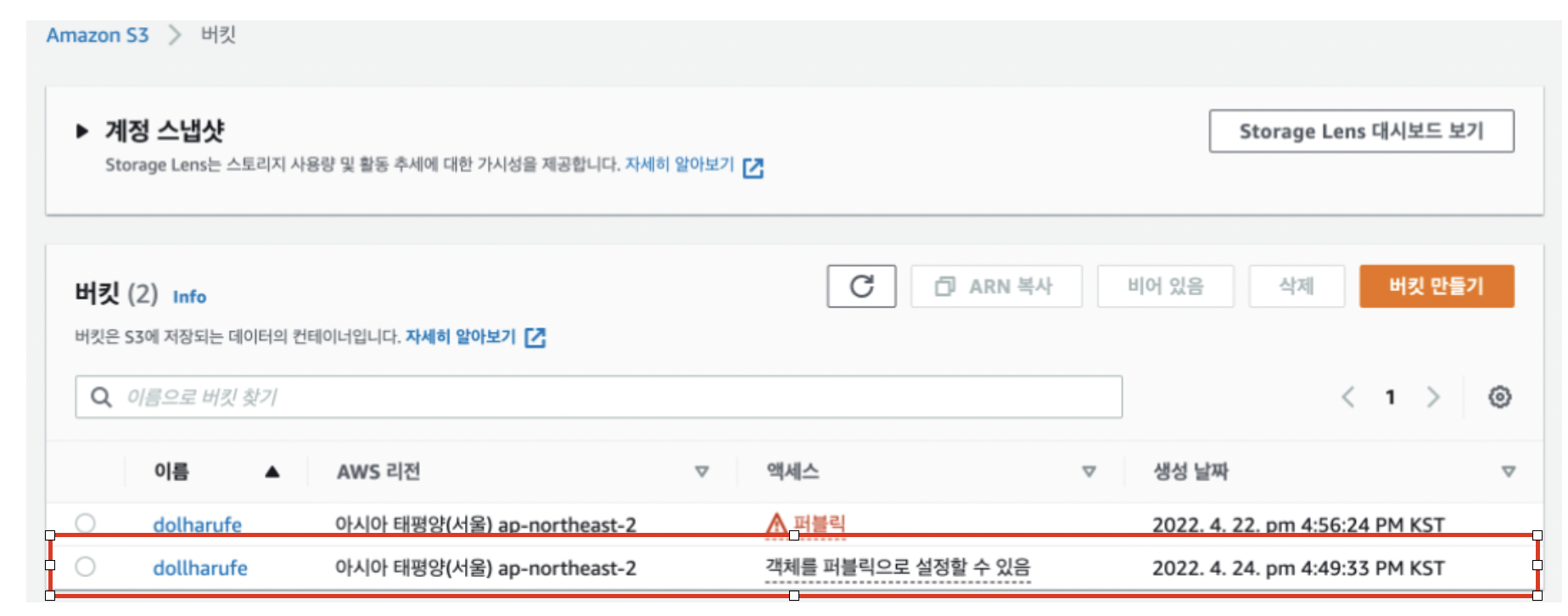
🍊 3. VSC로 build 해두었던 파일을 업로드한다.
3-1. 버킷 이름을 클릭한다.
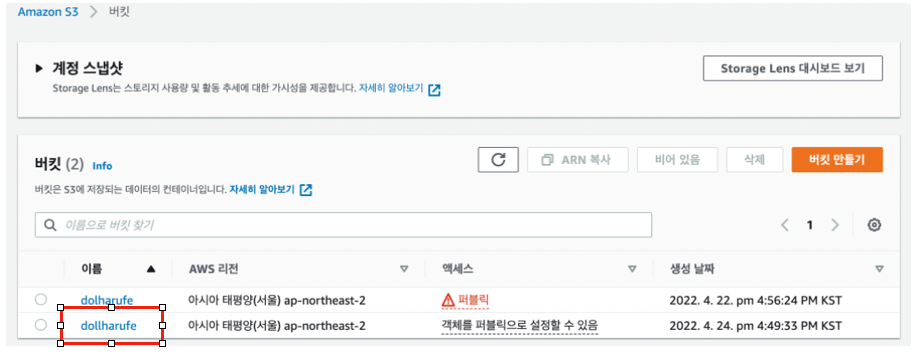
3-2. 업로드 버튼을 눌러 빌드 폴더의 파일과 폴더를 모두 업로드 해준다.
이 때, 파일은 여러 개가 한꺼번에 올라가지 않으므로, 하나씩 선택하여 업로드해 주고, 폴더도 하나씩 클릭하여 업로드 해 준다.
👇 아래 사진 기준으로, 빨간색 박스 안에 들어있는 폴더or파일을 한번씩 클릭하여 총 5번 업로드를 진행한다.
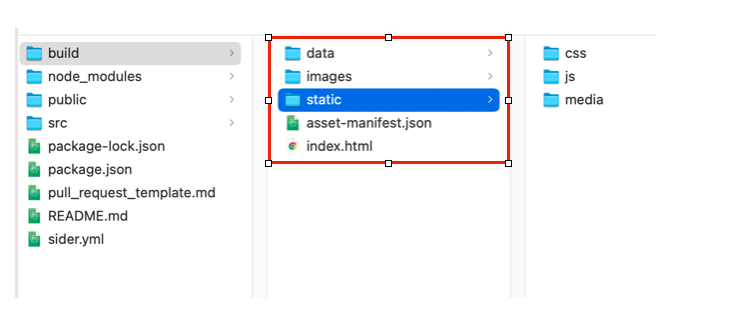
🍊 4. '속성' 탭 제일 하단의 '정적 웹 사이트 호스팅' 을 편집해준다.
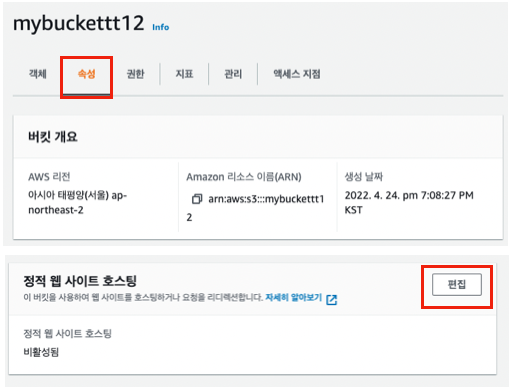
4-1. '편집'을 클릭하면 아래와 같은 창이 뜨는데, 체크박스의 설정을 아래와 동일하게 해 주면된다.
- 정적 웹 사이트 호스팅 ➡️ 활성화
- 호스팅 유형 ➡️ 정적 웹 사이트 호스팅
- 인덱스 문서 ➡️ index.html이라고 작성
- 오류 문서 ➡️ index.html이라고 작성
- 리디렉션 규칙 - 비워두어도 된다.
- 위와 같이 설정해 준 후, '변경사항 저장'을 클릭
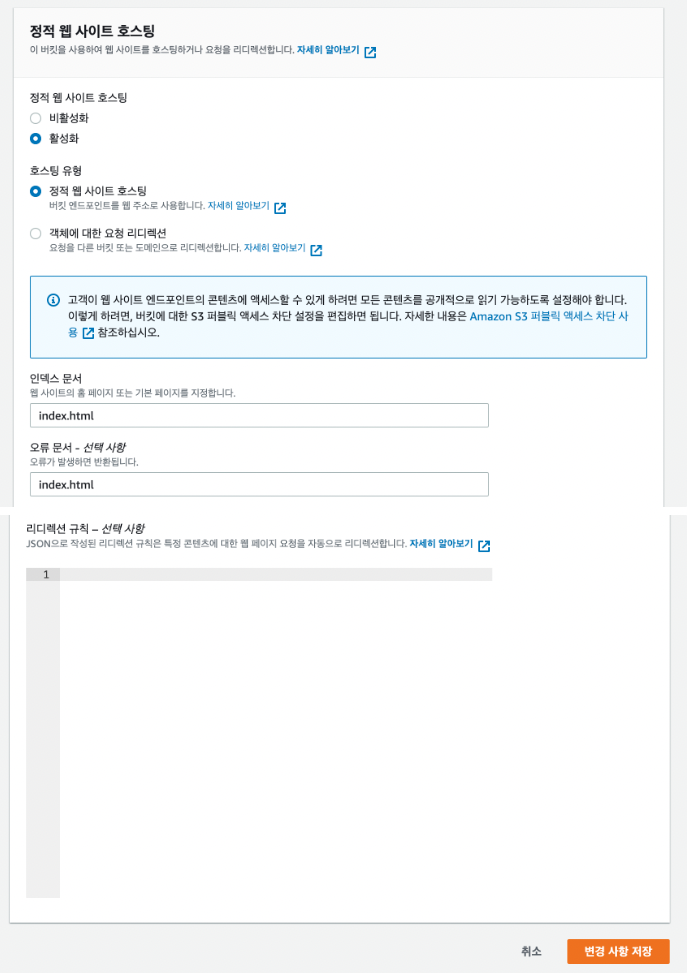
4-2. 여기까지 하면, 엔드포인트가 생성되었을 것이다!
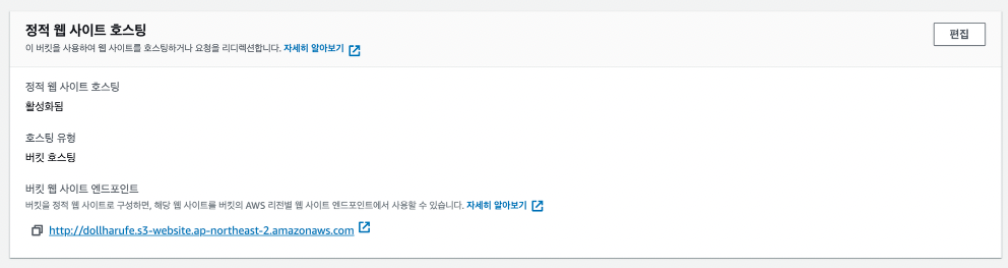
4-3. 그러나 클릭해 보면 아래와 같이 403 에러가 떠있을 것이다.
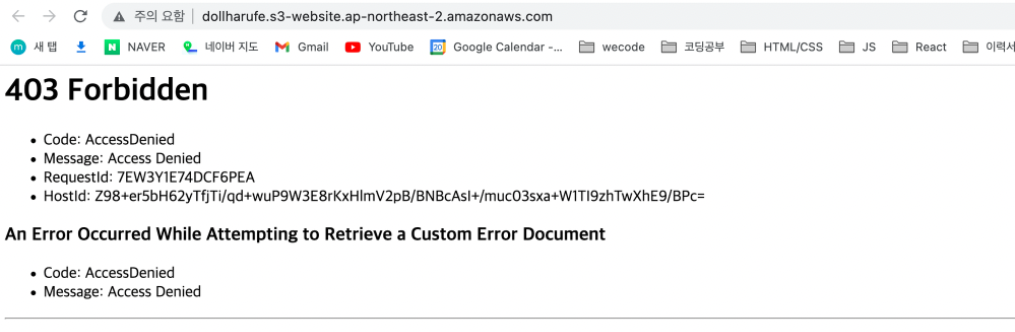
🍊 5. '권한'탭의 '버킷 정책'에 기존에 작성되어 있는 코드를 모두 삭제한 후, 아래 코드를 복사한 후 그대로 붙여넣는다.
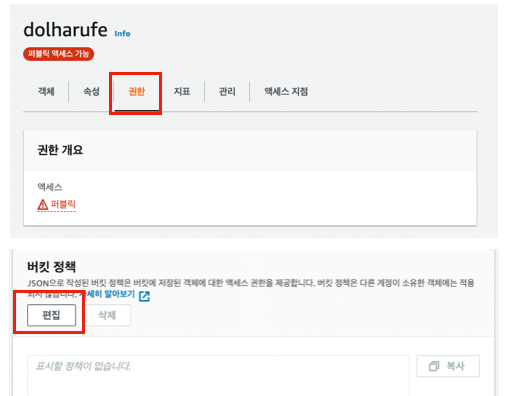
⛔️ 아래 코드 붙여넣기 할 때 주의점!! 코드 가장 아래 줄의 'Bucket-Name'에 본인의 버킷 이름을 넣어줘야 한다.
{
"Version": "2012-10-17",
"Statement": [
{
"Sid": "PublicReadGetObject",
"Effect": "Allow",
"Principal": "*",
"Action": [
"s3:GetObject"
],
"Resource": [
"arn:aws:s3:::Bucket-Name/*"
]
}
]
}내 버킷 이름을 넣은 예시)
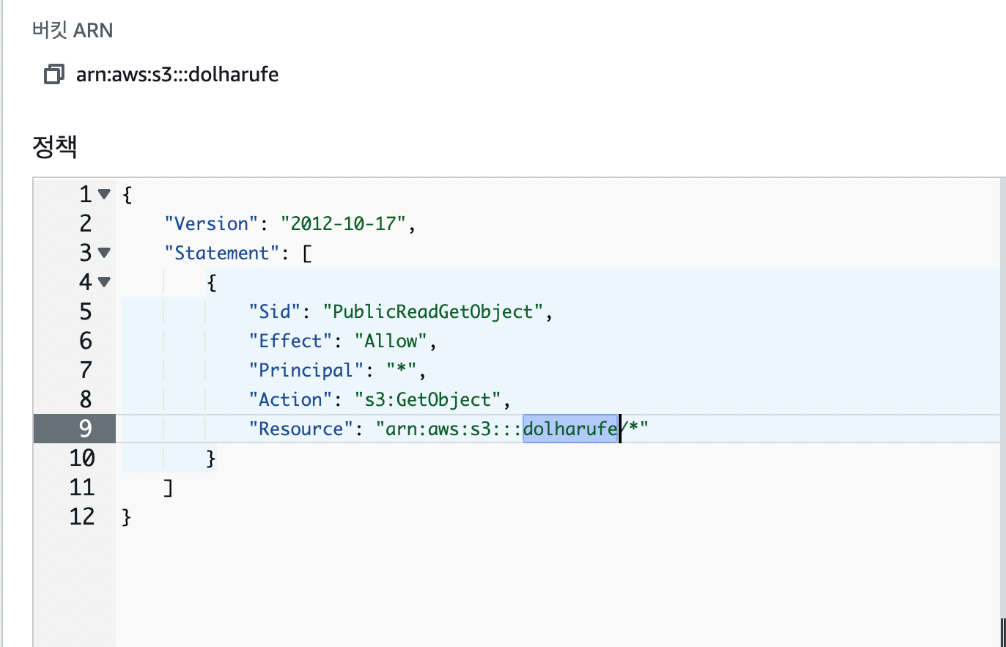
이제 다시 속성 탭으로 가서 생성해놓았던 엔드포인트를 클릭하면 내 프로젝트가 화면에 정상적으로 나오는 것을 볼 수 있다.🥳❤️🙋♀️
⛔️ 그런데 만약 내 화면이 나오지 않는다면? 불러온 API의 권한 설정이 되어있는지 확인해야 한다.
우리 프로젝트의 경우, 카카오 로그인과 카카오 지도 API를 사용하였는데, 도메인 및 URI 설정 등록을 해 주지 않아 처음에 화면이 정상적으로 뜨지 않아 놀랐었다! Router.js로 지정해놓은 페이지들을 다 입력하여 화면에 띄워보니, 카카오 API를 사용한 페이지만 나오지 않았기에 문제가 있음을 알 수 있었고, 카카오 API 홈페이지에서 아래와 같은 설정을 해주었다.
🐾 STEP 3. 카카오 API 설정
🗝 카카오 로그인 API를 사용했다면?
-
kakao developers ➡️ 내 애플리케이션 ➡️ 플랫폼 ➡️ Web위 수정 버튼을 눌러 사이트 도메인에 위에서 만들어 놓은 내 엔드포인트를 등록해준다.
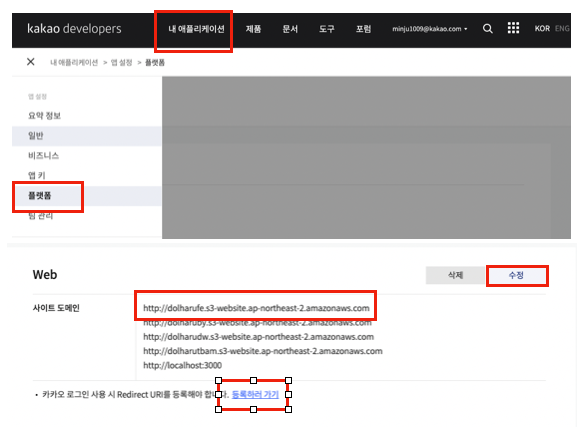
-
그 후, 하단의 URI 등록하기 버튼을 눌러 URI를 등록해준다. 사용하고 있는 Route까지 붙여서 작성해줘야 한다. (아래의 경우 route에서 지정해두었던
/kakao/token을 붙여서 작성해주었다.)
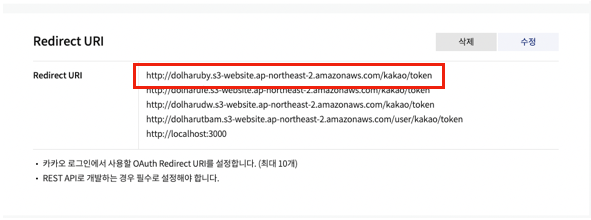
-
URI를 작성해 놓았던 코드를 내 버킷 엔드포인트로 수정해준다. (여기도
kakao/token을 붙여서 작성

🗝 카카오 지도 API를 사용했다면?
위의 1번 과정만 진행해도 된다. 즉, 아래의 과정만 해 주면 된다!
kakao developers ➡️ 내 애플리케이션 ➡️ 플랫폼 ➡️ Web위 수정 버튼을 눌러 사이트 도메인에 위에서 만들어 놓은 내 엔드포인트를 등록해준다.
이제 다시 처음부터 빌드 한 후, 기존에 버킷에 있던 파일을 모두 삭제한 후 새로 빌드한 파일을 다시 업로드 해주면된다 ^^ㅎㅎㅎ(이 글을 읽으신 분들께 죄송) 애초에 이걸 알았더라면 처음부터 설정해주었겠지만, 이렇게 단계별로 하면서 무엇이 문제인지 알아가는 것이 참 도움이 되었다.
혹시나 여기까지 하는 과정 중 문제가 있었거나, 잘못된 정보가 있다면 언제든 아래 댓글로 부탁드립니다!
5개의 댓글
"Totally! Your questions are great and show a real desire to learn. It is inspiring to see someone actively searching for information and participating in lively conversations. This is an excellent opportunity to show your passion and share information. You can gain a better understanding of your world and yourself by asking questions. Curiosity is a valuable quality that will help you on your journey. Do not stop exploring and using your curiosity. Each question can provide new insights and lead to amazing discoveries. Keep doing awesome wonder whether you request more or not!" https://www.sevenmentor.com/amazon-web-services-training-institute-in-pune.php
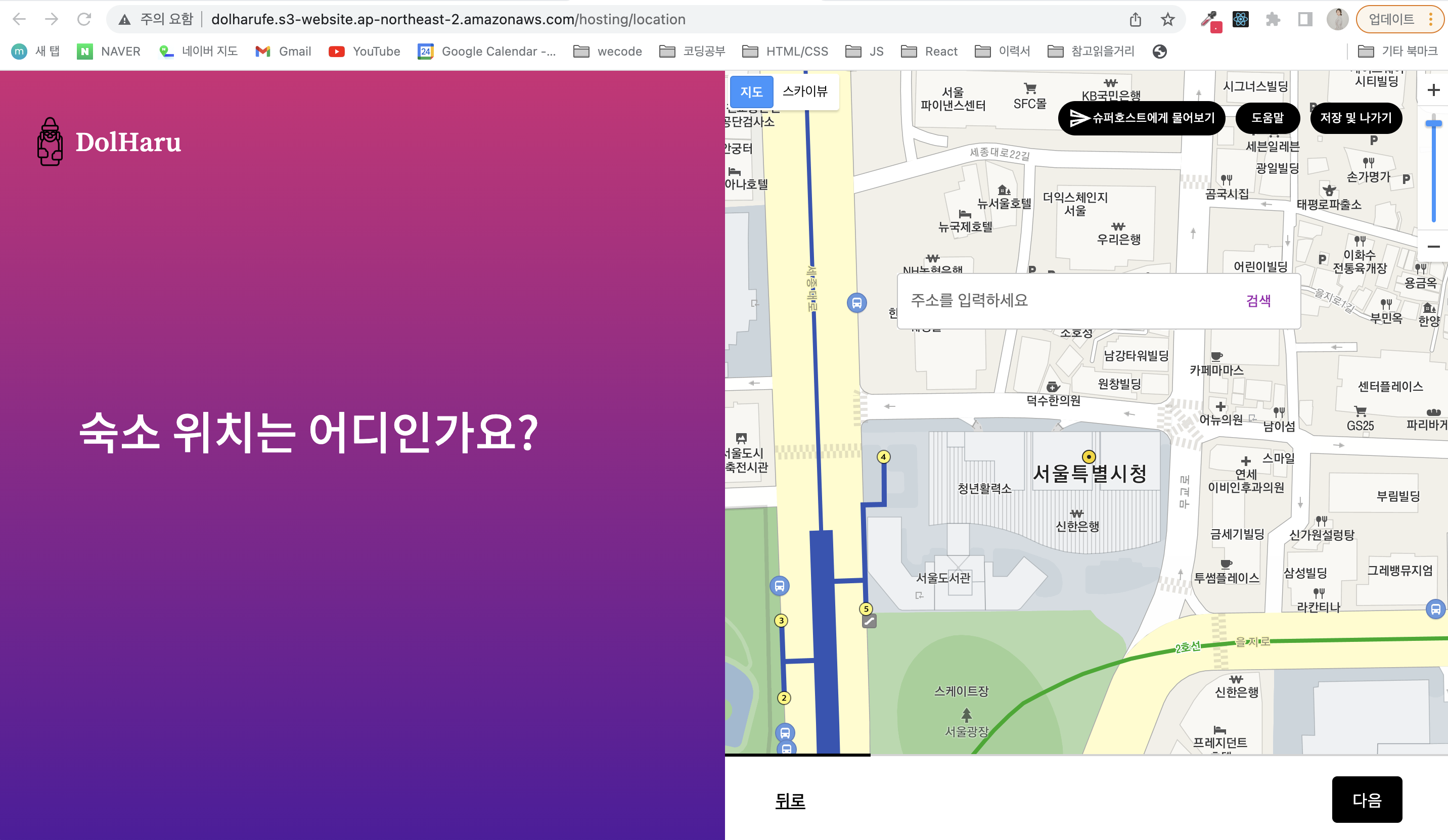



코딩스타 짱짱